
Sommario:
- Autore John Day [email protected].
- Public 2024-01-30 10:05.
- Ultima modifica 2025-01-23 14:50.
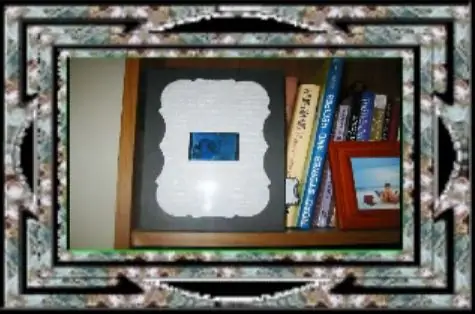
Questo tutorial ti mostrerà come realizzare una cornice digitale da 2,5 utilizzando una Mattel Juicebox. Il costo totale delle parti era di circa $ 30. So che questo tipo di tutorial è stato fatto molte volte, ma ho pensato di pubblicare la mia interpretazione di non l'ho ancora visto a un prezzo più basso:-)
Passaggio 1: Riepilogo video
Passaggio 2: elenco delle parti



Elenco delle parti:-Juicebox - (Ebay)-Juicebox MP3 Kit - (Ebay-Shadow Box (Amazon.com)-Attrezzatura di saldatura-Pistola per colla a caldo-Colla Elmers
Passaggio 3: apri il Juicebox
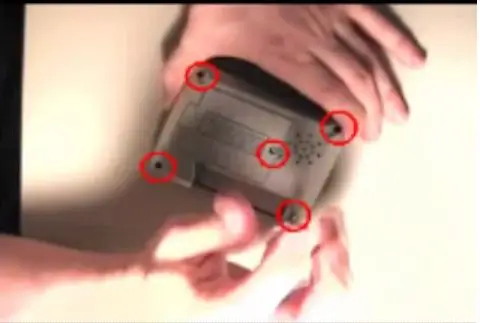
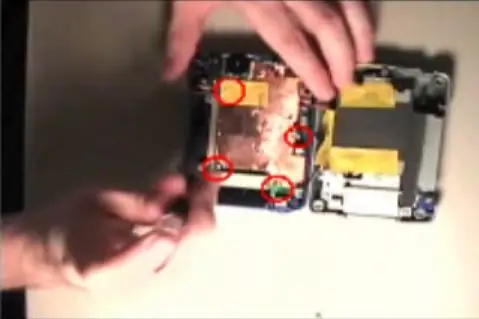

Rimuovere le viti dal retro del Juicebox e aprirlo. Quindi rimuovi le viti che tengono in posizione la scheda logica. Successivamente, rimuovere le viti dal display LCD. Questo dovrebbe consentirti di rimuovere completamente la parte anteriore del juicebox e metterlo da parte. Rimuovere il coperchio dall'altoparlante e quindi scollegarlo. Svitare anche i fili di messa a terra e scollegare il pacco batteria LCD (le spine sono incollate, quindi è necessario farle leva).
Passaggio 4: riassemblare



Stacca la cornice di plastica dallo schermo LCD e riattaccala alla parte anteriore dell'involucro dove era originariamente fissata. Quindi, riattacca la scheda logica all'involucro anteriore (assicurati che lo schermo LCD sia appeso sotto la scheda logica). Quindi aggiungere il lettore di schede di memoria all'assieme.
Passaggio 5: taglia Shadowbox per adattarlo


A seconda delle dimensioni e del materiale del tuo shadowbox (il mio era di cartone), dovrai tagliare l'involucro per adattarlo al tuo juicebox. Vuoi posizionare i pulsanti anteriori sull'involucro anteriore in modo che siano rivolti verso il retro della shadowbox. Quindi vuoi fare dei buchi per loro. Vuoi anche praticare dei fori per il lettore di schede di memoria e vuoi poter accedere al pulsante di accensione. Come vedrai in seguito, puoi anche ritagliare una sezione per accedere alle batterie.
Passaggio 6: misurare il display LCD e centrarlo di conseguenza
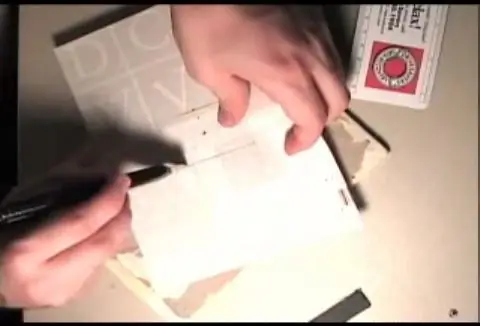
Misurare l'LCD e tagliare un tipo di carta in modo che l'LCD sia centrato su di esso. Usando la colla di elmer, puoi incollare la carta sulla parte anteriore della scatola delle ombre.
Passaggio 7: montaggio della batteria e del display LCD


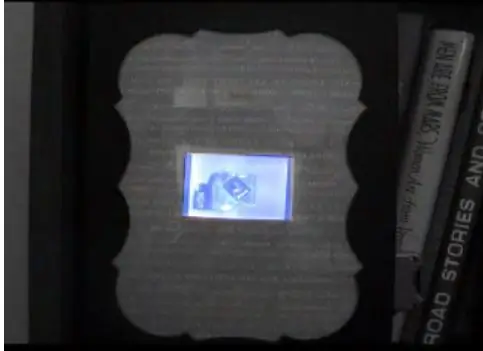
Sul bordo piatto superiore posteriore del pacco batteria, c'è una tacca che viene utilizzata per avvitare una vite. Usa un taglierino per tagliare questa tacca. Ora riponi la batteria piatta nella shadowbox. Ora puoi usare quel bordo piatto del pacco batteria per montare il display LCD. Quindi collega il pacco batteria alla scheda logica. ASSICURARSI CHE SIA CENTRATO e poi incollare a caldo tutto in posizione. Quindi rimetti la parte anteriore della scatola delle ombre su di essa e divertiti!
Consigliato:
YADPF (ANCORA un'altra cornice digitale): 7 passaggi (con immagini)

YADPF (YET Another Digital Picture Frame): So che non è roba nuova, lo so, ho visto alcuni di questi progetti qui, ma ho sempre voluto costruire la mia cornice digitale. Tutte le cornici che ho visto sono belle, ma stavo cercando qualcos'altro, sto cercando un bel fr
Cornice digitale con Gen4 ULCD-43DCT-CLB: 3 passaggi

Cornice digitale con Gen4 ULCD-43DCT-CLB: la cornice digitale può mostrare immagini con accesso a una scheda micro SD. Questo progetto utilizza 4D Systems, Gen4 uLCD-43DCT-CLB per il suo modulo di visualizzazione. Digital Picture Frame è un progetto semplice che può essere utilizzato come display per la casa o gli uffici. Gli utenti possono pe
Cornice Digitale Numero Dos!: 4 Passaggi (con Immagini)

Digital Picture Frame Numero Dos!: Questa è la seconda cornice digitale che ho realizzato (vedi Cheap 'n Easy Digital Picture Frame). L'ho fatto come regalo di nozze per un mio carissimo amico, e penso sia venuto molto bene. Concesso il costo delle cornici digitali hav
Crea una torcia a LED o una luce notturna Joule Thief riciclando una fotocamera usa e getta Kodak.: 11 passaggi (con immagini)

Crea una torcia LED o una luce notturna Joule Thief riciclando una fotocamera usa e getta Kodak.: Dopo aver visto le informazioni sui driver LED Joule Thief su Internet, ho deciso di provare a realizzarli. Dopo aver ottenuto alcune unità funzionanti, ho iniziato a sperimentare (come faccio di solito) con diverse fonti di parti da oggetti che posso riciclare. Ho scoperto che t
Visualizza le immagini da un telefono cellulare PSP/A su una cornice digitale: 3 passaggi

Visualizza le immagini da un telefono cellulare PSP/A su una cornice digitale: beh… il titolo dice tutto davvero… Questo è un Instructable molto semplice e non richiede più hardware o software di quanto dovresti già avere !Qualsiasi domanda inviami un messaggio o commenta! In realtà non devi apportare alcuna modifica per fare th
